Как да проверите размера на файла и папката в Google Drive
Google Google диск Герой / / April 03, 2023

Последна актуализация на
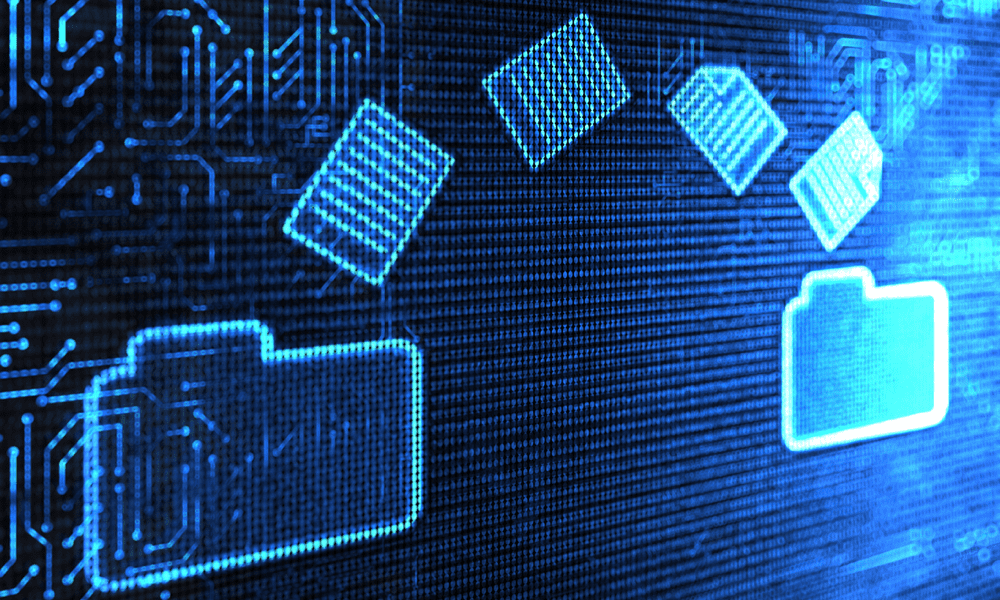
Нямате място в Google Drive? Трябва да проверите размера на вашите файлове и папки. Научете как тук.
Важно е да следите размера на вашите файлове и папки в Google Диск. Ако наближавате лимита си за съхранение, рискувате загуба на данни, ако пространството ви свърши и не можете да продължите да синхронизирате най-важните си файлове.
Въпреки че не е лесен процес, можете да проверите размера на отделните файлове и папки в Google Drive. Като използвате вградените инструменти (за файлове) или използвате инструмент на трета страна (за папки), можете бързо да видите размера на вашите файлове и папки в Google Диск.
Ако искате да знаете как да проверите размера на вашите файлове и папки в Google Drive, следвайте стъпките по-долу.
Как да проверите размера на файловете в Google Drive
Свършва ви мястото за съхранение в Google Drive? Можете да проверите размерите на файловете в Google Drive, за да ви помогне да намерите и премахнете големи файлове. Най-добрият начин да направите това е да използвате уеб интерфейса на Google Drive.
За да проверите размерите на файловете в Google Drive:
- Отвори уебсайт на Google Drive и влезте.
- Намерете файл, който искате да проверите.
- Изберете файла.
- Превъртете през Подробности раздел в менюто вдясно.
- Размерът на файла ще бъде посочен в Размер раздел.
- В зависимост от предназначението им, някои файлове може да заемат по-малко или повече място. Това ще бъде посочено под Използвано място за съхранение раздел.
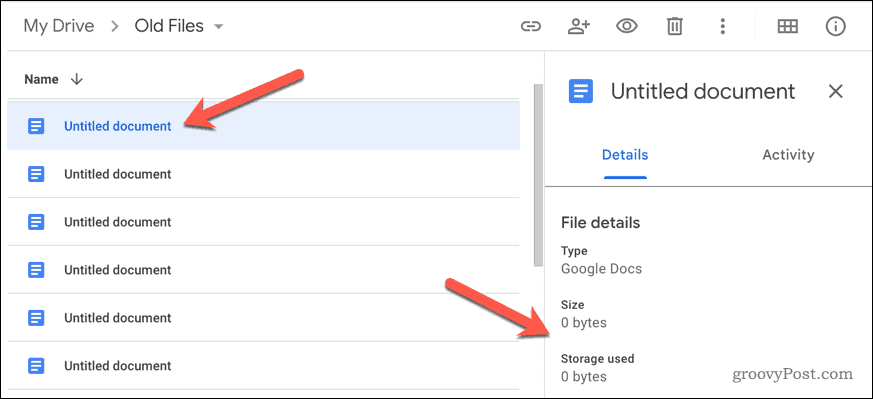
- След като намерите голям файл, можете да го изтриете, като щракнете с десния бутон върху него и изберете Премахване. Друга възможност е да щракнете с десния бутон върху файла и да изберете Изтегли за да направите първо локално копие на файла.
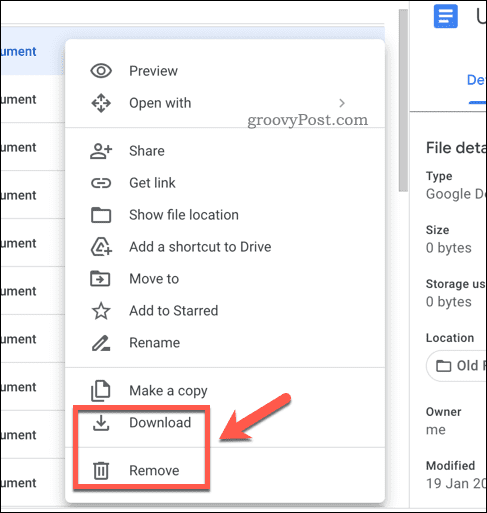
- Ако изтриете файл, ще трябва да изберете Кошче или Кошче папка, за да изтриете файла за постоянно. В противен случай Google Drive няма да освободи място, докато файлът не бъде изтрит завинаги, което автоматично ще се случи след 30 дни.
Как да проверите размерите на папките в Google Drive
За съжаление, Google Drive не предлага вграден метод за проверка на размерите на папките. Освен ако нямате инсталиран Google Drive (което много хора нямат), най-лесният метод е да изтеглите папката на вашия компютър или Mac и да проверите размера на папката по този начин.
За да проверите размерите на папките в Google Drive:
- Отвори уебсайт на Google Drive и влезте.
- Намерете папка, която искате да проверите.
- Щракнете с десния бутон върху папката и изберете Изтегли.
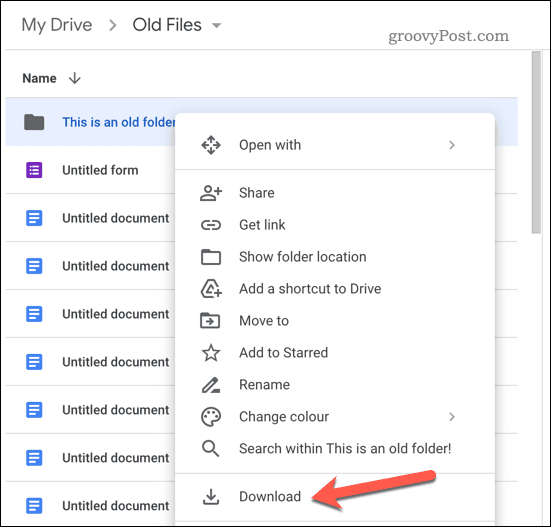
- Google Drive ще подготви компресиран файл на папката. Оставете време това да завърши.
- След като е наличен, запазете файла на вашия компютър или Mac.
- След като изтеглите файла, използвайте вградения инструмент за архивиране на вашия компютър или Mac, за да извлечете съдържанието на папката.
- След това в Windows можете да проверите размера на файла на изтеглената папка, като щракнете с десния бутон върху извлеченото съдържание и изберете Имоти. Информацията ще бъде посочена в Имоти кутия.
- На Mac можете да проверите размера на файла на изтеглената папка, като щракнете с десния бутон върху извлеченото съдържание и изберете Получете информация. Информацията ще се появи в Информация кутия в Общ раздел.
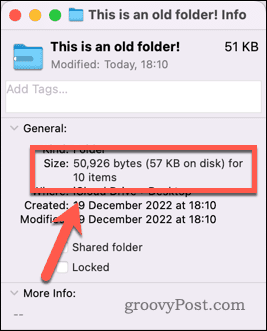
- Ако папката е твърде голяма, можете да се върнете към хранилището на Google Диск във вашия уеб браузър и да преместите или изтриете файлове, за да намалите размера.
Ако имате инсталиран Google Drive, не е необходимо да изтегляте папката – тя вече е достъпна на вашето устройство. Можете лесно да проверите размера на папките, като използвате Finder (на Mac) или File Explorer (на Windows), като използвате подобни стъпки.
Управление на вашите файлове в Google Drive
Можете лесно да проверите размера на вашите файлове и папки в Google Drive, като използвате стъпките по-горе. Това може да бъде особено полезно, ако ви липсва място за съхранение. Можете да използвате тези стъпки, за да ви помогнат да идентифицирате и изтриете големи файлове, които вече не е необходимо да съхранявате.
Ако ти си нови за Google Диск, време е да научите повече за някои от невероятните му функции. Например, ако обичате да слушате музика, може също да ви е интересно да учите как да възпроизвеждате музикални файлове директно от Google Drive. Това може да бъде чудесен начин да слушате любимите си мелодии, докато работите или си почивате.
Ако често осъществявате достъп до файловете си в Google Диск от компютъра си, може да помислите добавяне на Google Drive към File Explorer. Това ще ви позволи да осъществявате достъп до вашите файлове в Google Диск директно от файловия мениджър на вашия компютър, което улеснява управлението и организирането им.
Как да намерите своя продуктов ключ за Windows 11
Ако трябва да прехвърлите своя продуктов ключ за Windows 11 или просто ви трябва, за да направите чиста инсталация на операционната система,...
Как да изчистите кеша на Google Chrome, бисквитките и историята на сърфиране
Chrome върши отлична работа със съхраняването на вашата история на сърфиране, кеш памет и бисквитки, за да оптимизира работата на браузъра ви онлайн. Нейното е как да...



